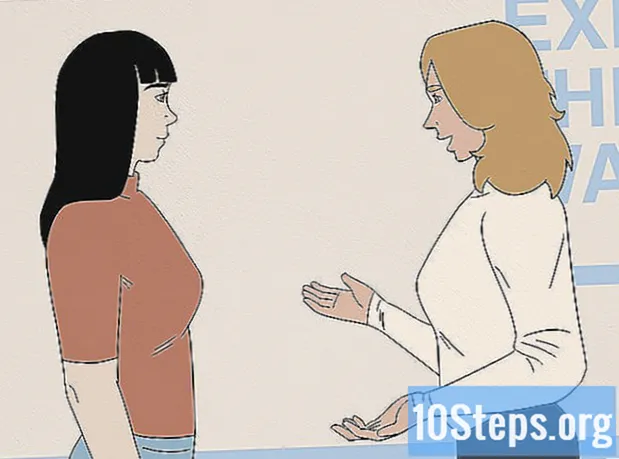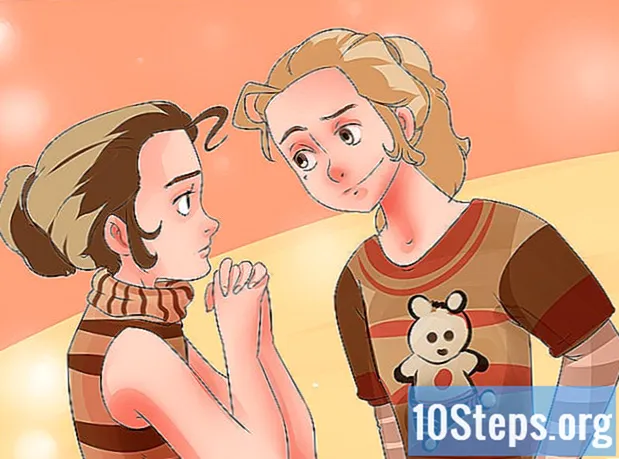Аутор:
Tamara Smith
Датум Стварања:
24 Јануар 2021
Ажурирати Датум:
16 Може 2024

Садржај
Команда вам омогућава да тестирате брзину везе између вас и друге тачке на мрежи. Овај водич ће вас научити како да га користите на било ком оперативном систему.
Кораци
Метод 1 од 4: Виндовс, мацОС и Линук
Старт и откуцајте цмд у пољу за претрагу. Корисници Виндовс 8 могу једноставно откуцати "" на почетном екрану. Притисните ↵ Ентер да покренете апликацију.
- На мацОС-у отворите Терминал. Отворите фасциклу Апплицатионс, а затим фолдер Утилитиес. Изаберите апликацију Терминал.
- Када користите Линук, отворите прозор Телнет / Терминал. Обично се налази у мапи са додацима, у директоријум Апплицатионс.
- У Убунтуу можете да користите пречицу Цтрл+Алт+Т за отварање терминала.

Унесите команду. укуцајте пинг име домаћина или пинг ИП адреса.- Име домаћина је обично адреса странице. Заменити "име домаћина"по адреси странице или сервера коју желите да анализирате. На пример, да бисте покренули наредбу која се односи на главни сервер викиХов-а, откуцајте пинг ввв.викихов.цом.
- Адреса се односи на локацију рачунара у мрежи, локално или на мрежи у целини. Ако знате адресу коју желите да прегледате, ставите је уместо „адреса ". На пример, да бисте погледали адресу, откуцајте пинг 192.168.1.1.
- Да бисте скенирали свој рачунар, откуцајте пинг 127.0.0.1.

Притисните ↵ Ентер да бисте прегледали резултате. Они ће бити приказани испод тренутне командне линије. Поштујте пратећи одељак да бисте их прочитали.
Метода 2 од 4: МацОС Нетворк Утилити

Отворите услужни програм мреже. Унесите системску библиотеку, а затим ЦореСервицес. У фасцикли Апплицатионс потражите Нетворк Утилити. Такође можете да притиснете ⌘ Команда+размакница, откуцајте "" и отворите жељену апликацију.
Кликните на картицу Пинг. Наведите име домаћина или неку адресу.
- Име домаћина је обично адреса странице. Заменити "име домаћина"по адреси странице или сервера који желите да анализирате. На пример, да бисте покренули наредбу која се односи на главни сервер викиХов-а, откуцајте пинг ввв.викихов.цом.
- Адреса се односи на локацију рачунара у мрежи, локално или на мрежи у целини. Ако знате адресу коју желите да прегледате, ставите је уместо „адреса ". На пример, да бисте погледали адресу, откуцајте пинг 192.168.1.1.
Замислите колико пингс желите да пошаљете. Обично је могуће направити добру анализу са четири до шест. кликните унутра Пинг када завршите, и резултат ће се приказати на дну прозора.
Метод 3 од 4: Читање резултата
Прочитајте први ред. Означава шта команда ради. Унесена адреса ће се поновити и видећете колико података се шаље. На пример:
Прочитајте текстуални блок. Наредба, ако се успешно изврши, приказиваће линије с наставком адресе и колико времена је требало да одговори. представља број скокова који су се догодили током процеса преноса пакета. Што је нижи, то је више рутера било у пакету. Приказано време означава колико милисекунди је свака веза трајала:
Одговор од 173.203.142.5: бајтови = 32 времена = 102 мс ТТЛ = 48
Одговор од 173.203.142.5: бајтови = 32 времена = 105мс ТТЛ = 48
Одговор од 173.203.142.5: бајтови = 32 времена = 105мс ТТЛ = 48
Одговор од 173.203.142.5: бајтови = 32 времена = 108 мс ТТЛ = 48- Можда ћете морати да притиснете Цтрл+Ц да зауставим процес.
Прочитајте резиме. Након завршетка операције биће приказан резиме резултата. Изгубљени пакети указују на то да је веза са адресом нестабилна, па су подаци изгубљени у преносу. Резиме ће такође показати просечно време за сваку везу:
Пинг статистика за 173.203.142,5:
Пакети: послато = 4, примљено = 4, изгубљено = 0 (0% губитка),
Приближни број пута у милисекундама:
Минимално = 102мс, Максимално = 108мс, Просечно = 105мс
Метод 4 од 4: Решавање проблема
Проверите шта је написано. Једна од најчешћих грешака приказује се на следећи начин:
Захтјев није успио пронаћи домаћин ввв.викихов.цом. Проверите име и покушајте поново. Генерално, ово указује да сте погрешили у адреси домаћина.- Покушајте поново да га откуцате да бисте исправили могуће грешке. Ако то не реши проблем, покушајте да користите другу познату адресу, попут претраживача или вести. Ако се "непознати домаћин"као резултат, проблем је највероватније са адресом домена.
- Прегледајте адресу домаћина уместо да користите страницу (као што је). Ако ово успе, могуће је да је домен био погрешан или је недоступан или обустављен.
Проверите везу. Још једна порука о грешци је:
сендто: Нема руте до домаћина Ово може указивати на то да адреса гатеваиа није исправна или да веза са рачунаром не ради исправно.- Анализирајте: ово је ваш сопствени рачунар. Ако то не успије, ваш не ради исправно и мрежни адаптер мора бити конфигуриран.
- Проверите бежичну везу или рутер, нарочито ако је све раније радило.
- Већина мрежних портова има светла која указују на добру везу или блиц уз пренос података. Будући да наредба одашиље пакете приближном брзином од једне у секунди, требало би бити могуће видети ово трептаво осветљење.
- Откријте да ли рутер има одговарајуће индикаторске лампице (и нема грешака), укључујући и ону која изражава да ли постоји добра веза са рачунаром. Ако индикација квара постоји, следите кабл који иде ка рутеру да бисте били сигурни да је све добро повезано и, ако је потребно, контактирајте компанију одговорну за широкопојасну везу.
Савети
- Када користити? Као и било који дијагностички алат, најбоље је користити га на функционалном систему да бисте га боље разумели. То можете учинити на рачунару користећи команду пинг -ц5 127.0.0.1. У првој конфигурацији, приликом промене мреже или ако Интернет претраживање има проблема, овај механизам се може користити за процену система.
- Зашто користити? Назван по систему еко-изнајмљивања на подморницама, овај механизам користи најједноставније врсте пакета. Одговор даје комуникациони подсистем () оперативног система. Не требају му никакве покретане апликације, не приступа датотекама и не захтијева никакву конфигурацију, намећући мало или нимало утицаја на друге активности. Неопходно је правилно функционисање компоненти, гатеваи-а, рутера, фиревалл-а, сервера и посредних хост-ова. Ако то успе и још увек не можете да приступите хосту или апликацији, проблем можда није ваш.
- Ваше могућности зависе од имплементације. Ево неколико:
- -ц Број: пошаљите одређени број пакета и зауставите се. Други начин да се заустави процес је притискање Цтрл+Ц - ова је опција погодна за скрипте које повремено посматрају понашање мреже;
- -т до ручног отказивања (Цтрл+Ц);
- -в Вријеме чекања, у милисекундама: назначите колико дуго систем мора чекати прије него што се порука прогласи изгубљеном или изгубљеном. Учините то са дужим временом да бисте идентификовали проблеме са кашњењем. ТХЕ пинг -в 10000 Обично је користан само за рад на мобилним, сателитским или мрежама високог кашњења;
- -н Само бројчани излаз: користите ову наредбу да не бисте контактирали именовани сервер;
- -П Стандардно: шестерокутни децимални низ за допуну пакета. Ретко корисно ако сумњате на проблеме који зависе од података;
- -Р Помоћу регистроване руте одредите који су пут пакети кренули - домаћин можда не нуди све информације;
- -с Величина пакета: промените ову вредност по жељи или проверите да ли има веома великих пакета које је потребно фрагментирати;
- -В Вишеструки излаз: приказ додатних пакета са врло детаљним подацима;
- -ф Поплава: слање пакета максималном могућом брзином - ова наредба се углавном користила за тестирање перформанси мреже и требало би је избегавати;
- -л Предучитавање: пошаљите унапријед учитане пакете што је брже могуће, пратећи нормално понашање. Корисно да сазнате с колико пакета може рутер брзо да ради, што је добра ствар за дијагностичке проблеме који се јављају само у већим величинама прозора;
- -? Помоћ: користите ову наредбу за приступ листи команди и синтактичких опција повезаних са.